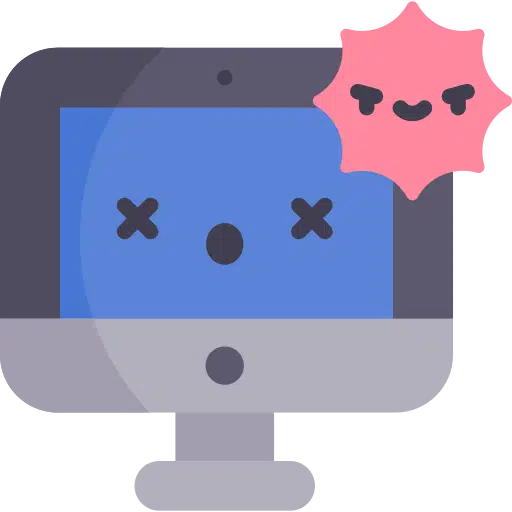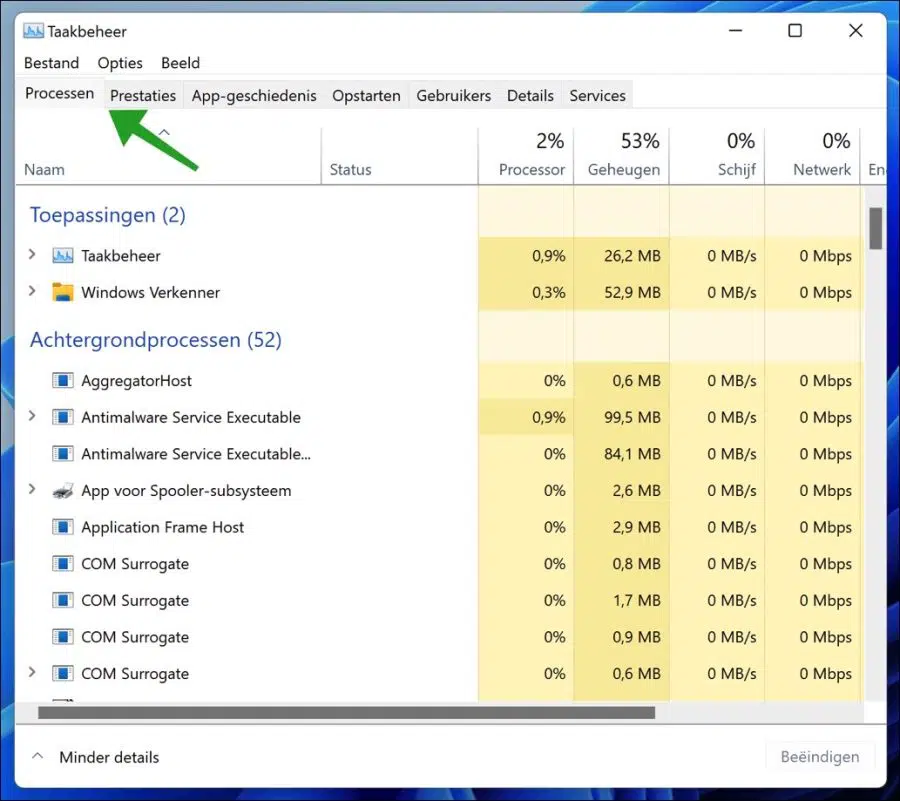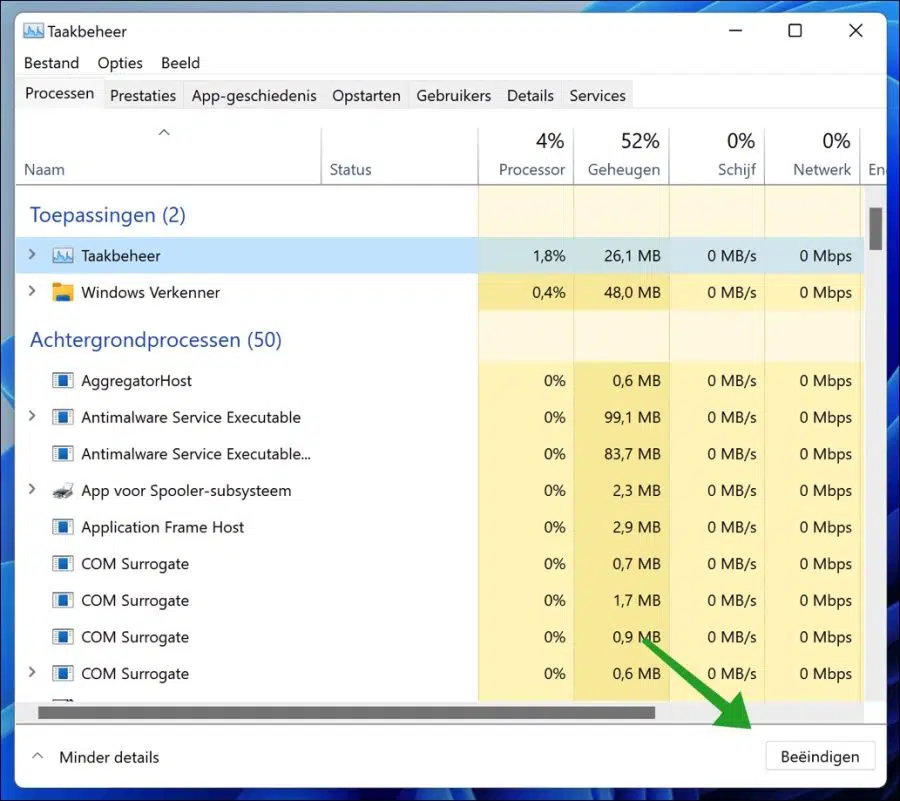Se houver um aplicativo travado que esteja afetando o desempenho do sistema, você pode usar o Gerenciador de Tarefas do Windows 11 para encerrar o processo do aplicativo. O Gerenciador de Tarefas do Windows é uma ferramenta para monitorar e gerenciar componentes e programas do sistema.
Se você entrar em situações em que um aplicativo não responde e está congelado, você pode usar o Gerenciador de Tarefas para forçar o fechamento do processo travado que está deixando seu PC lento. Existem outros aplicativos que você pode usar para encerrar uma tarefa no Windows 11, mas o Gerenciador de Tarefas do Windows é simples, eficiente e já instalado.
Pode ser frustrante quando você tem um programa que não responde. Em vez de desligar o PC para recuperar o controle, o que pode fazer com que você perca seu trabalho, você pode simplesmente forçar o fechamento do aplicativo ou processo problemático usando o Gerenciador de Tarefas. É assim que funciona.
Saia de um programa no Windows 11
Conforme mencionado acima, o Gerenciador de Tarefas do Windows pode ser usado para visualizar e gerenciar tarefas, desempenho do sistema e muito mais.
Se você tiver um aplicativo que não é compatível com o Windows e faz com que seu computador trave com frequência, você pode usar o Gerenciador de Tarefas do Windows para forçar o fechamento do aplicativo.
Primeiro abra o Windows Gerenciamento de tarefas. Existem várias maneiras de abrir o Gerenciador de Tarefas no Windows 11.
Você também pode pressionar CTRL + SHIFT + ESC no teclado para abrir o Gerenciador de Tarefas ou pressionar CTRL + ALT + DELETE e selecionar Gerenciador de Tarefas na tela que aparece.
Se o Gerenciador de Tarefas abrir no modo simples, clique em Mais detalhes para abrir uma visão geral abrangente e detalhada dos processos.
Depois de abrir o Gerenciador de Tarefas para mostrar mais detalhes, você verá uma lista de processos na guia Processos e informações sobre quanta CPU, Memória, atividade de disco e largura de banda de rede que cada processo usa.
O aplicativo que “não está respondendo” deve estar na lista de processos. Encontre o aplicativo, geralmente aquele que usa mais recursos do sistema, e clique no botão “Finalizar” no canto inferior direito.
Quando você finaliza uma tarefa ou processo de um programa, o programa é forçado a fechar. Você também perderá qualquer trabalho não salvo se o programa for forçado a fechar encerrando o processo.
Leia mais:
- O aplicativo congela? Experimente estas dicas!
- Por que o Windows está lento?
- 3 dicas para resolver um problema no Windows.
- Crie um disco de recuperação no Windows 11.
- Crie um ponto de restauração no Windows 11.
Espero que isso tenha ajudado você. Obrigado por ler!